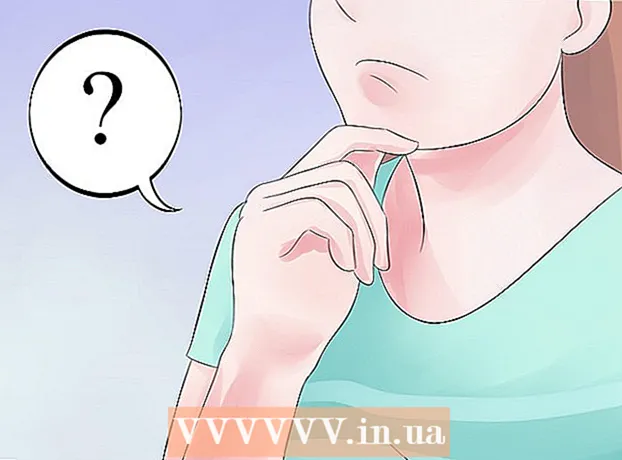लेखक:
Mark Sanchez
निर्माण की तारीख:
7 जनवरी 2021
डेट अपडेट करें:
1 जुलाई 2024

विषय
- कदम
- विधि 1 में से 2: Mobizen का उपयोग करना
- विधि २ का २: गेम टूल्स का उपयोग करके गेमप्ले को कैसे रिकॉर्ड करें
इस लेख में, हम आपको सैमसंग गैलेक्सी मोबाइल डिवाइस से स्क्रीन वीडियो रिकॉर्ड करने का तरीका दिखाने जा रहे हैं। यह Mobizen ऐप या सैमसंग गेम टूल्स फीचर का उपयोग करके किया जा सकता है।
कदम
विधि 1 में से 2: Mobizen का उपयोग करना
 1 Play Store से Mobizen ऐप इंस्टॉल करें। इसके लिए:
1 Play Store से Mobizen ऐप इंस्टॉल करें। इसके लिए: - प्ले स्टोर खोलें
 .
. - प्रवेश करना मोबिज़ेन खोज पट्टी में।
- "Mobizen Screen Recorder - Record, Capture, Edit" पर टैप करें। इस ऐप का आइकन नारंगी रंग की पृष्ठभूमि पर एक सफेद अक्षर "m" जैसा दिखता है।
- इंस्टॉल पर क्लिक करें और एप्लिकेशन को उचित पहुंच प्रदान करें। एप्लिकेशन इंस्टॉल हो जाएगा।
- प्ले स्टोर खोलें
 2 मोबिज़न शुरू करें। होम स्क्रीन या ऐप ड्रॉअर पर इस ऐप आइकन पर टैप करें।
2 मोबिज़न शुरू करें। होम स्क्रीन या ऐप ड्रॉअर पर इस ऐप आइकन पर टैप करें।  3 पर क्लिक करें स्वागत (स्वागत)। यह बटन ऐप के वेलकम पेज पर स्थित है।
3 पर क्लिक करें स्वागत (स्वागत)। यह बटन ऐप के वेलकम पेज पर स्थित है।  4 ऐप सेट करने के लिए स्क्रीन पर दिए गए निर्देशों का पालन करें। अब, हर बार जब आप एप्लिकेशन लॉन्च करते हैं, तो नारंगी पृष्ठभूमि पर "m" अक्षर के रूप में एक आइकन डिवाइस स्क्रीन के दाईं ओर प्रदर्शित होगा।
4 ऐप सेट करने के लिए स्क्रीन पर दिए गए निर्देशों का पालन करें। अब, हर बार जब आप एप्लिकेशन लॉन्च करते हैं, तो नारंगी पृष्ठभूमि पर "m" अक्षर के रूप में एक आइकन डिवाइस स्क्रीन के दाईं ओर प्रदर्शित होगा।  5 "एम" -आकार वाले आइकन पर क्लिक करें। Mobizen मेनू खुल जाएगा।
5 "एम" -आकार वाले आइकन पर क्लिक करें। Mobizen मेनू खुल जाएगा।  6 रिकॉर्डिंग आइकन टैप करें। यह लाल रंग की पृष्ठभूमि पर एक सफेद वीडियो कैमरा जैसा दिखता है और मेनू के शीर्ष पर बैठता है। एक संदेश खुलेगा जिसमें कहा जाएगा कि स्क्रीन वीडियो रिकॉर्ड किया जाएगा।
6 रिकॉर्डिंग आइकन टैप करें। यह लाल रंग की पृष्ठभूमि पर एक सफेद वीडियो कैमरा जैसा दिखता है और मेनू के शीर्ष पर बैठता है। एक संदेश खुलेगा जिसमें कहा जाएगा कि स्क्रीन वीडियो रिकॉर्ड किया जाएगा। - यदि आप पहली बार Mobizen लॉन्च कर रहे हैं, तो एप्लिकेशन को वीडियो रिकॉर्ड करने और उन्हें अपने डिवाइस पर सहेजने की अनुमति देने के लिए अनुमति दें पर क्लिक करें। इसके बाद एक मैसेज ओपन होगा।
 7 पर क्लिक करें शुरू करें (आगे बढ़ना)। एक उलटी गिनती शुरू हो जाएगी, और फिर एप्लिकेशन स्क्रीन से वीडियो रिकॉर्ड करना शुरू कर देगा।
7 पर क्लिक करें शुरू करें (आगे बढ़ना)। एक उलटी गिनती शुरू हो जाएगी, और फिर एप्लिकेशन स्क्रीन से वीडियो रिकॉर्ड करना शुरू कर देगा।  8 रिकॉर्डिंग बंद करें। ऐसा करने के लिए, Mobizen ऐप आइकन पर टैप करें और फिर स्क्वायर "स्टॉप" बटन पर टैप करें। एक संदेश खुलेगा जिसमें पूछा जाएगा कि रिकॉर्ड किए गए वीडियो का क्या करना है।
8 रिकॉर्डिंग बंद करें। ऐसा करने के लिए, Mobizen ऐप आइकन पर टैप करें और फिर स्क्वायर "स्टॉप" बटन पर टैप करें। एक संदेश खुलेगा जिसमें पूछा जाएगा कि रिकॉर्ड किए गए वीडियो का क्या करना है। - यदि आप रिकॉर्डिंग को रोकना चाहते हैं और बाद में फिर से शुरू करना चाहते हैं तो रोकें बटन पर क्लिक करें।
 9 पर क्लिक करें घड़ी (राय)। वीडियो चलेगा।
9 पर क्लिक करें घड़ी (राय)। वीडियो चलेगा। - यदि आप वीडियो नहीं चलाना चाहते हैं, तो बंद करें पर क्लिक करें।
- यदि आप नहीं चाहते कि वीडियो डिवाइस की मेमोरी में संग्रहीत हो, तो "हटाएं" पर क्लिक करें।
विधि २ का २: गेम टूल्स का उपयोग करके गेमप्ले को कैसे रिकॉर्ड करें
 1 डिवाइस पर "गेम टूल्स" फ़ंक्शन को सक्रिय करें। यदि आप खेल के अपने पूर्वाभ्यास को रिकॉर्ड करना चाहते हैं तो ऐसा करें। इसके लिए:
1 डिवाइस पर "गेम टूल्स" फ़ंक्शन को सक्रिय करें। यदि आप खेल के अपने पूर्वाभ्यास को रिकॉर्ड करना चाहते हैं तो ऐसा करें। इसके लिए: - सेटिंग्स ऐप लॉन्च करें।
- नीचे स्क्रॉल करें और उन्नत सेटिंग्स पर क्लिक करें।
- गेम्स पर क्लिक करें।
- "गेम लॉन्चर" स्लाइडर को "सक्षम करें" स्थिति में ले जाएं
 .
. - "गेम टूल्स" स्लाइडर को "सक्षम करें" स्थिति में ले जाएं
 .
.
 2 अपने डिवाइस पर गेम लॉन्चर लॉन्च करें। यह एप्लिकेशन आपको एप्लिकेशन बार में मिलेगा; यह तीन रंगीन हलकों और एक "X" के रूप में एक आइकन के साथ चिह्नित है।
2 अपने डिवाइस पर गेम लॉन्चर लॉन्च करें। यह एप्लिकेशन आपको एप्लिकेशन बार में मिलेगा; यह तीन रंगीन हलकों और एक "X" के रूप में एक आइकन के साथ चिह्नित है।  3 खेल शुरू करो। डिवाइस पर इंस्टॉल किए गए गेम गेम लॉन्चर मुख्य मेनू में दिखाई देंगे। किसी भी गेम को लॉन्च करने के लिए उस पर क्लिक करें।
3 खेल शुरू करो। डिवाइस पर इंस्टॉल किए गए गेम गेम लॉन्चर मुख्य मेनू में दिखाई देंगे। किसी भी गेम को लॉन्च करने के लिए उस पर क्लिक करें।  4 स्क्रीन के नीचे से ऊपर की ओर स्वाइप करें। गेम लॉन्चर आइकन सबसे नीचे दिखाई देंगे।
4 स्क्रीन के नीचे से ऊपर की ओर स्वाइप करें। गेम लॉन्चर आइकन सबसे नीचे दिखाई देंगे। - यदि आपने गेम को पूर्ण स्क्रीन पर विस्तारित किया है, तो इसे दाएं से बाएं स्वाइप करें।
 5 गेम टूल्स आइकन पर क्लिक करें। यह चार बिंदुओं के साथ "+" प्रतीक जैसा दिखता है और गेम कंट्रोलर के बटन जैसा दिखता है। यह स्क्रीन के नीचे पहला आइकन है।
5 गेम टूल्स आइकन पर क्लिक करें। यह चार बिंदुओं के साथ "+" प्रतीक जैसा दिखता है और गेम कंट्रोलर के बटन जैसा दिखता है। यह स्क्रीन के नीचे पहला आइकन है।  6 नल अभिलेख (रिकॉर्डिंग)। यह विकल्प निचले-दाएं कोने में कैमरे के आकार के आइकन से चिह्नित है। खेल के पारित होने की रिकॉर्डिंग शुरू हो जाएगी।
6 नल अभिलेख (रिकॉर्डिंग)। यह विकल्प निचले-दाएं कोने में कैमरे के आकार के आइकन से चिह्नित है। खेल के पारित होने की रिकॉर्डिंग शुरू हो जाएगी।  7 खेल खेलें। गेम टूल्स फ़ंक्शन आपकी प्रगति को तब तक रिकॉर्ड करेगा जब तक आप रिकॉर्डिंग बंद नहीं करते।
7 खेल खेलें। गेम टूल्स फ़ंक्शन आपकी प्रगति को तब तक रिकॉर्ड करेगा जब तक आप रिकॉर्डिंग बंद नहीं करते।  8 स्क्रीन के नीचे से ऊपर की ओर स्वाइप करें। सबसे नीचे एक स्टॉप बटन दिखाई देगा।
8 स्क्रीन के नीचे से ऊपर की ओर स्वाइप करें। सबसे नीचे एक स्टॉप बटन दिखाई देगा। - यदि आपने गेम को पूर्ण स्क्रीन में विस्तारित किया है, तो इसे दाएं से बाएं स्वाइप करें।
 9 स्टॉप बटन पर क्लिक करें। यह निचले बाएँ कोने में एक वर्ग के साथ एक वृत्त के साथ चिह्नित है। वीडियो रिकॉर्डिंग बंद हो जाएगी।
9 स्टॉप बटन पर क्लिक करें। यह निचले बाएँ कोने में एक वर्ग के साथ एक वृत्त के साथ चिह्नित है। वीडियो रिकॉर्डिंग बंद हो जाएगी। - वीडियो देखने के लिए, गैलरी ऐप लॉन्च करें, उस फ़ोल्डर को टैप करें जिस पर गेम का नाम है और फिर वीडियो पर टैप करें।आप स्क्रीन के शीर्ष पर प्रोफ़ाइल आइकन पर क्लिक करके और फिर रिकॉर्ड किए गए वीडियो पर टैप करके वीडियो लॉन्चर ऐप में भी वीडियो देख सकते हैं।